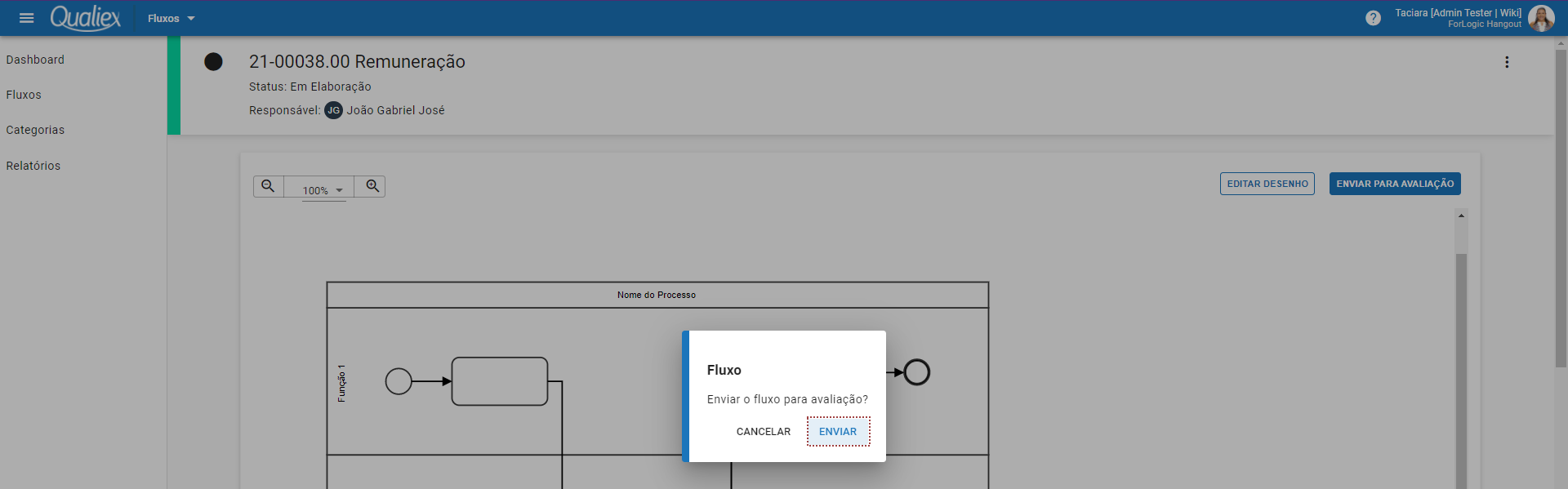Atualizado em
Após cadastrar o fluxo, podemos desenhar as etapas do processo.
Temos duas formas de acessar o modo desenho:
- No fluxo cadastrado clique no menu de contexto
e selecione a opção Modo desenho.
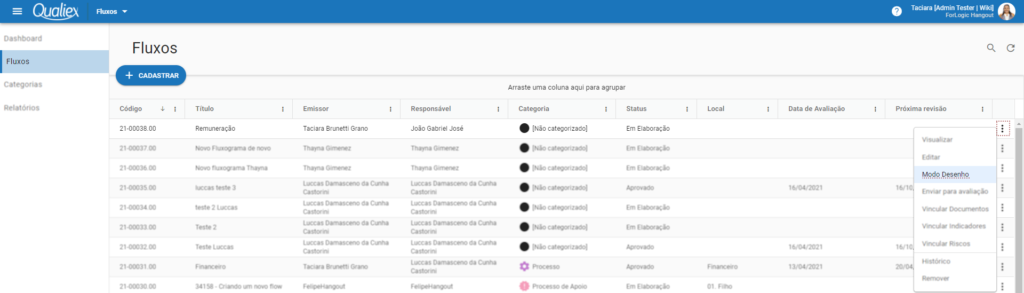
- Ao acessar o fluxo, clicar no botão Desenhar Fluxo.

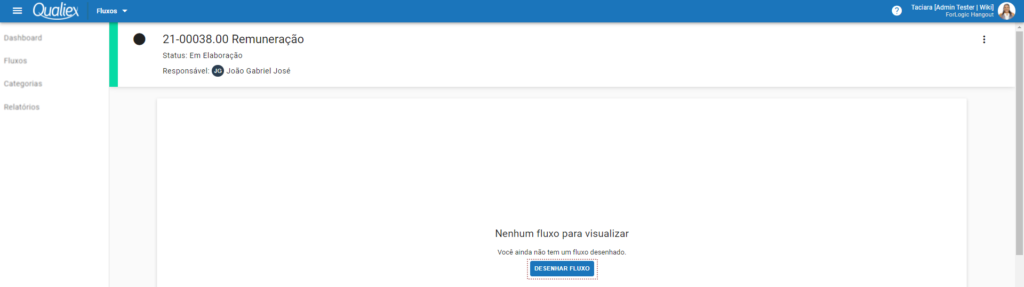
Na tela de desenho temos um modelo inicial e todas as funções que podem ser aplicadas nos elementos.
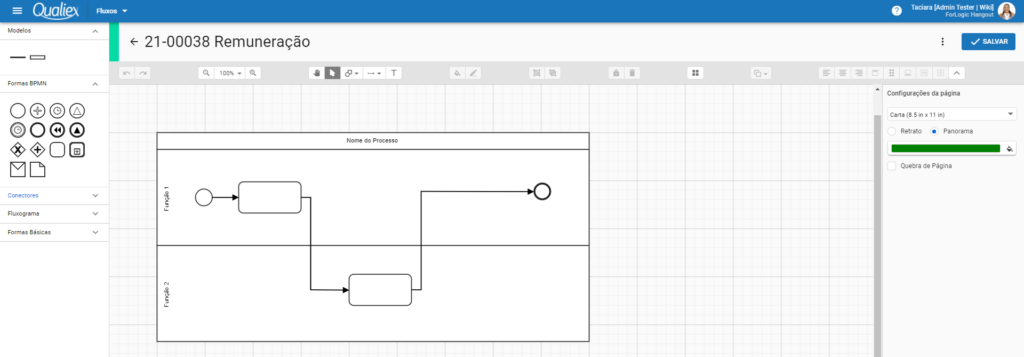
Para desenhar os elementos temos as opções:
Clique nas para expandir a exibição das formas.
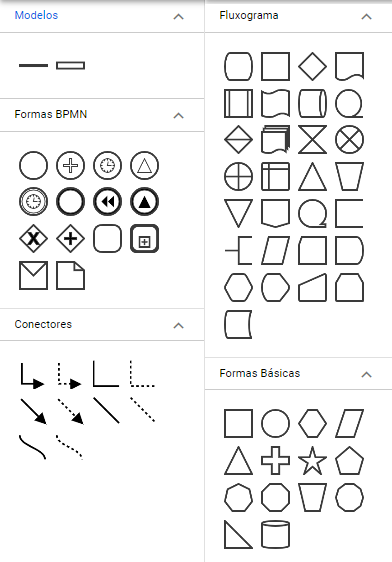
- Modelos: Desenhos para representação do processo e as funções que são relacionadas.
- Formas BPMN: Elementos para desenhar seguindo a conotação BPMN.
- Conectores: São as setas que podemos utilizar para conectar os elementos utilizados.
- Fluxograma: Formas utilizadas para desenhar os fluxogramas de trabalho.
- Formas Básicas: Mais formas que podem ajudar a complementar os desenhos.
Para adicionar um forma clique no elemento desejado e arraste para a área de desenho.
Após adicionar os elementos, dê um duplo clique para habilitar a edição do texto e inserir as informações desejadas.
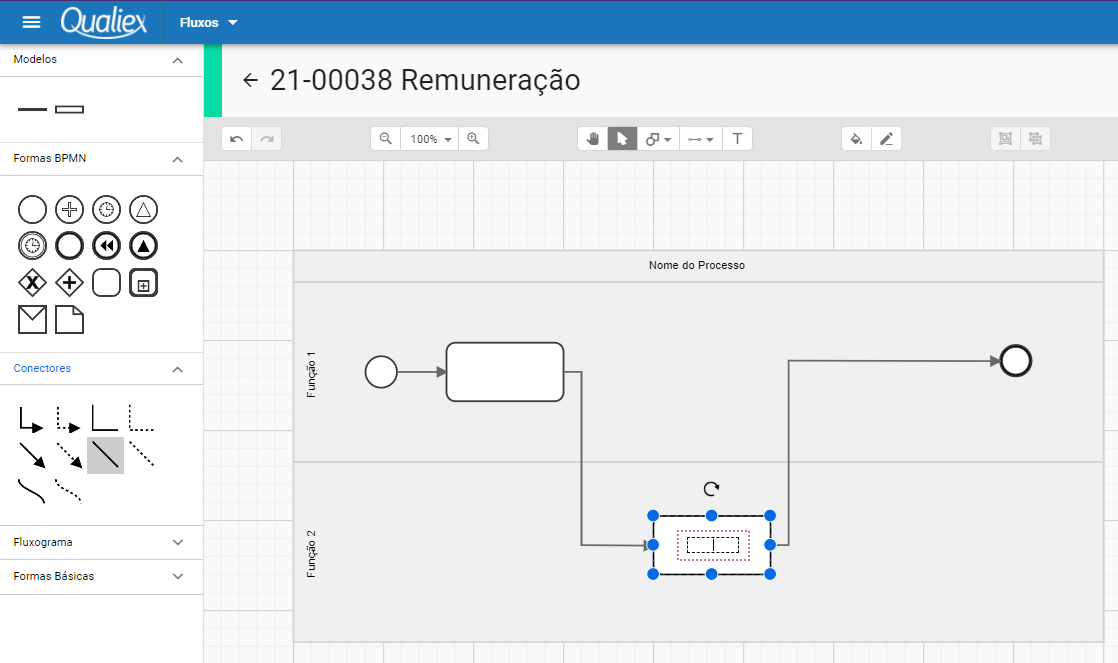
Ferramentas de formatação e estilo
Temos algumas opções de formatação e funcionalidades para auxiliar no desenho do fluxo do seu processo.
Na barra superior da tela temos:

- Desfazer uma ação.
- Refazer uma ação.
- Zoom aplicado ao desenho.
- Arrastar movimentar a prancheta.
- Selecionar os elementos.
- Desenhar formas:
- Retângulo.
- Elipse.
- Polígono.
- Desenhar conectores:
- Linha reta.
- Linha ortogonal.
- Curva de Bézier/Polinomial.
- Cor do preenchimento.
- Cor da borda.
- Agrupar.
- Desagrupar.
- Bloquear um elemento na tela, não permite movimentação enquanto bloqueado.
- Remover um elemento.
- Temas atribui um esquema de cores conforme os padrões definidos pelo sistema.
- Enviar para o fundo.
- Trazer para frente.
- Enviar para trás.
- Antecipar.
- Alinhar à esquerda.
- Alinhar ao centro.
- Alinhar à direita.
- Alinhar no topo.
- Alinhar ao meio.
- Alinhar a parte inferior.
- Distribuir objetos horizontalmente.
- Distribuir objetos verticalmente.
- Mostrar/Ocultar menu superior.
Configurações da página
Podemos definir o tamanho da página que podemos utilizar no desenho.
- Tamanho da página: Selecione conforme o tamanho da página.
- Orientação da página: Podemos selecionar a orientação:
- Retrato
- Paisagem
- Cor do preenchimento: Permite colorir a página do diagrama.
- Quebra de página: Indica com um pontilhado o limite de tamanho conforme selecionado no tamanho página.
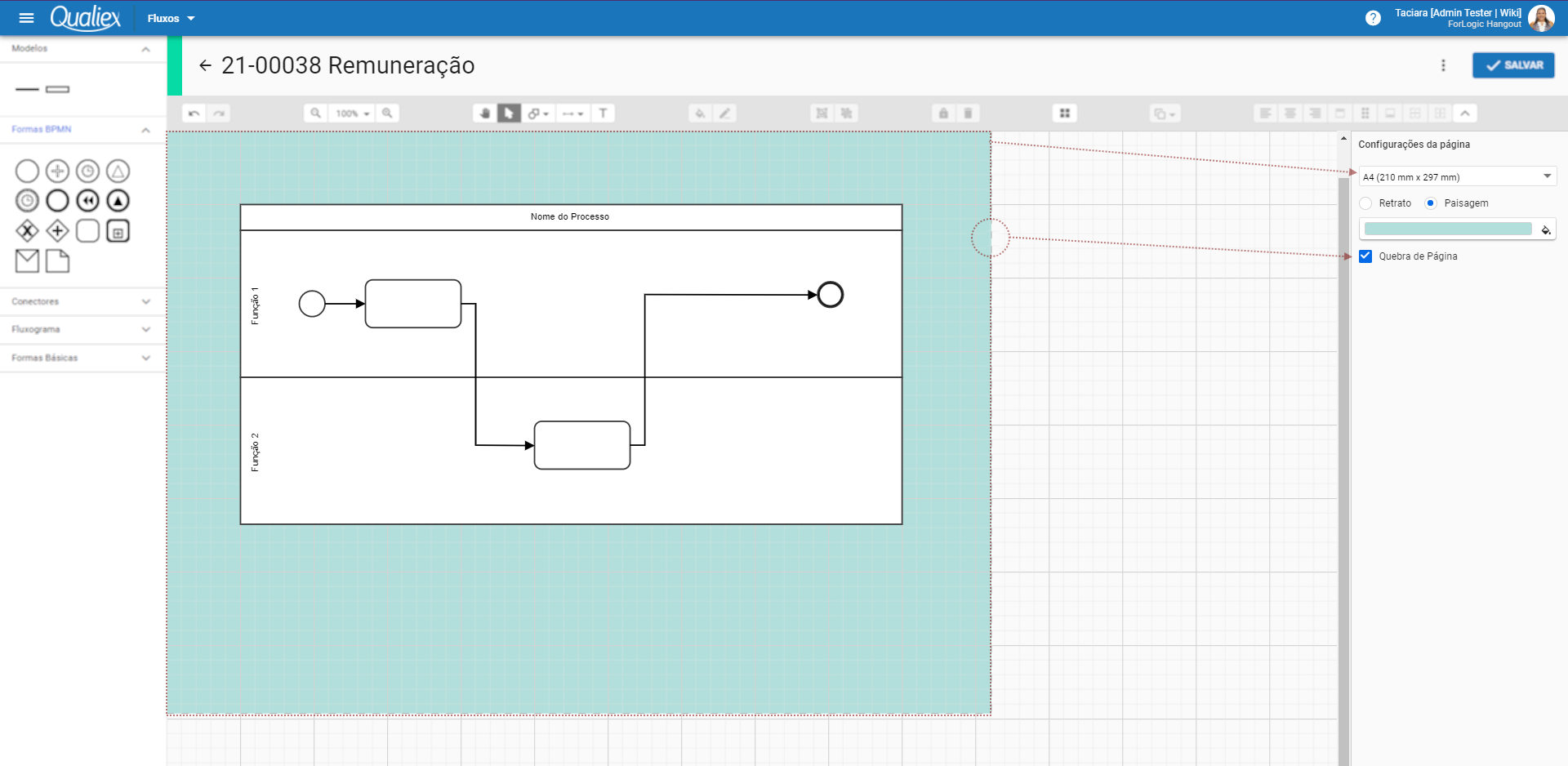
Propriedade dos elementos
Quando selecionamos um elemento podemos alterar algumas formatações.
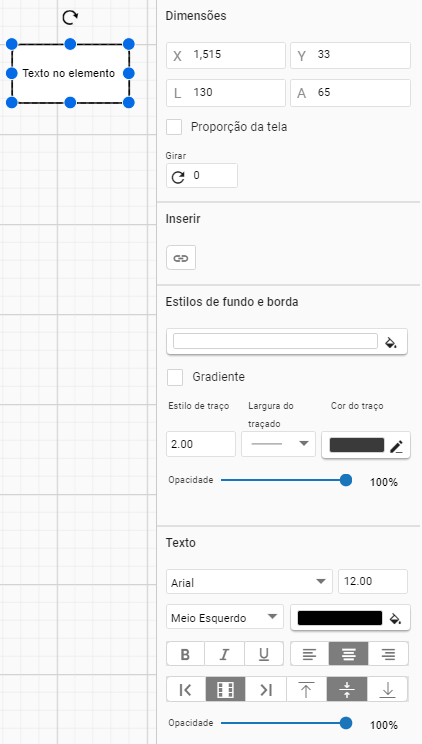
- Dimensões: Podemos mudar o posicionamento do elemento na tela definindo os valores manualmente.
- Girar: Informe um valor pra rotacionar o elemento.
- Inserir: Insira links em um elemento.
- Estilo de fundo e borda: Adicione formatação nos elementos.
- Adicione cor ou estilo gradiente aos elementos.
- Altere a espessura da borda do elemento.
- Mude o estilo do traço da borda.
- Atribua a opacidade do elemento.
Alguns elementos BPMN não podem ser coloridos.
- Texto: Altere a formatação dos textos:
- Altere a fonte e tamanho.
- Defina o alinhamento e a cor do texto.
- Atribua negrito, itálico ou sublinhado.
- Defina o alinhamento ao digitar o texto.
- Mude a opacidade do texto.
Propriedade dos conectores
Formate os conectores.
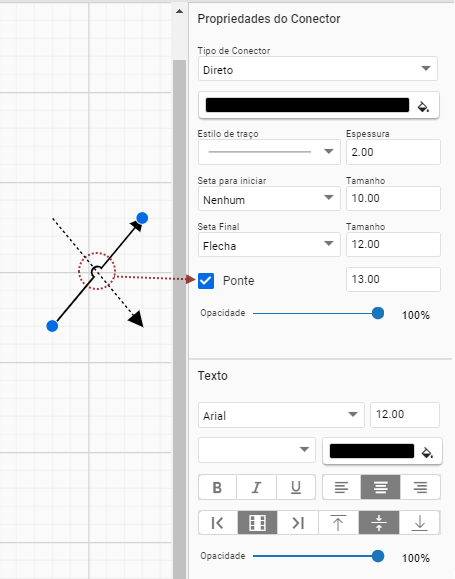
- Tipo de conector:
- Direto
- Ortogonal
- Bezier
- Estilo do traço: Defina qual o estilo do traço desejado e sua espessura.
- Seta para iniciar e Seta final : Escolha qual o tipo de seta será utilizado.
- Ponte: Quando temos o encontro de dois conectores podemos escolher se vai ser atribuído a ponte nos conectores. Possível escolher a espessura da ponte também.
- Opacidade: Escolha a opacidade dos conectores.
Se os conectores tiverem textos podemos atribuir estilo aos textos também.
Com o desenho concluído clique em .

Clique em para retornar para a tela de detalhes do fluxo.
Se o fluxo estiver concluído envie para avaliação.
- Clique no botão
.
- Ou no menu de contexto selecione a opção Enviar para avaliação.
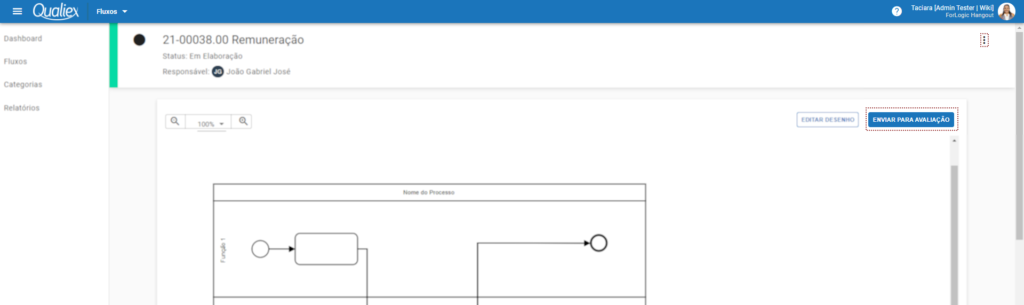
Após confirmar clicando em enviar o fluxo está aguardando a avaliação e aprovação.